mac 上怎么卸载 office 应用程序
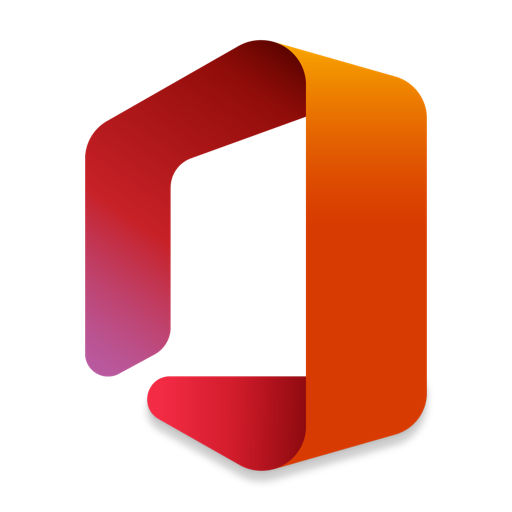
mac 版 office2019 如何彻底卸载?在卸载应用程序系统的过程中会有文件残余,所以要卸载 office 2019 for Mac,必须删除应用程序、支持文件和钥匙串条目以及已添加到 Dock 的任何图标。下面小编就带领大家学习一下,该如何简单方便的卸载 office2019 for mac。
打开查找工具>应用程序。
按住 Command 命令的同时单击以选择所有 office for Mac 应用程序。
按住 Control 的同时单击所选应用程序,然后单击移到回收站。
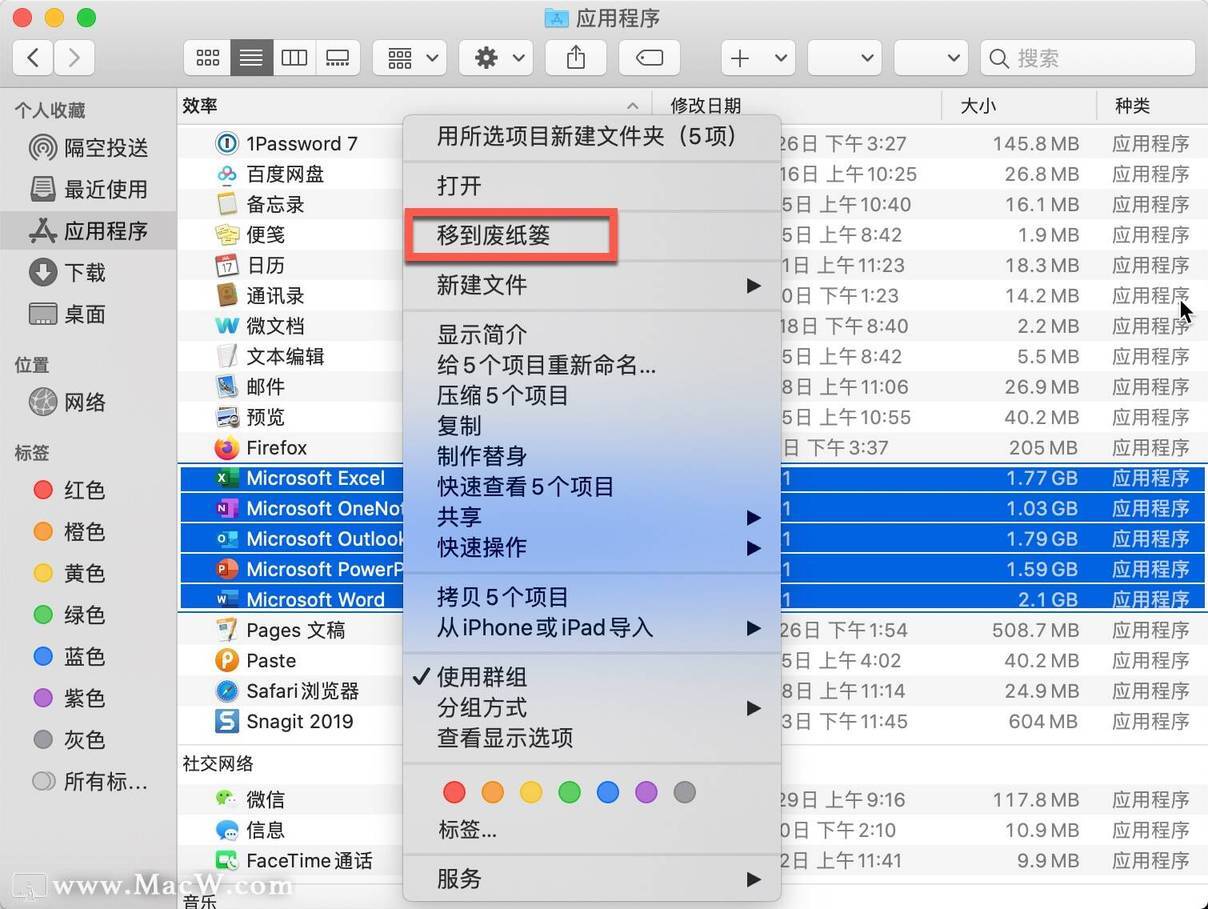
将 office 应用移到废纸篓
从用户的资源库文件夹中删除文件
在 Finder 中,按命令 +Shift+g。
在打开的窗口中,输入~/Library,然后单击转到。
打开容器文件夹,按住 Ctrl 的同时单击这些文件夹中的每一个,然后单击移到回收站。 请注意,其中有一些文件夹可能不存在。
com.microsoft.errorreporting
com.microsoft.Excel
com.microsoft.Powerpoint
com.microsoft.RMS-XPCService
com.microsoft.Word
com.microsoft.onenote.mac
com.microsoft.netlib.shipassertprocess
com.microsoft.office365ServiceV2
com.microsoft.Outlook
警告: 如果将此步骤中列出的这三个文件夹移动到回收站,则将删除 Outlook 数据。 应在删除这些文件夹之前对其进行备份。
单击返回箭头,返回库文件夹,打开组容器。 按住 Ctrl 的同时单击这些文件夹(若存在),然后单击移到回收站。
UBF8T346G9.ms
UBF8T346G9.officeOsfWebHost
UBF8T346G9.office
从 Dock 中删除并重启
如果在平台中放置任何 office 应用程序,请转到每一个应用程序,按住 Ctrl 的同时单击选项>从 Dock 中删除。

从 Dock 中删除
重启 Mac 完成卸载。








评论